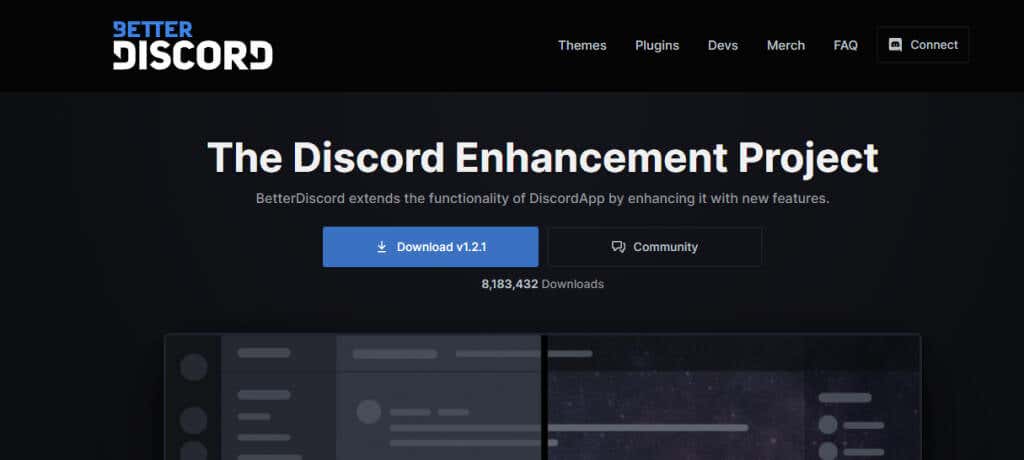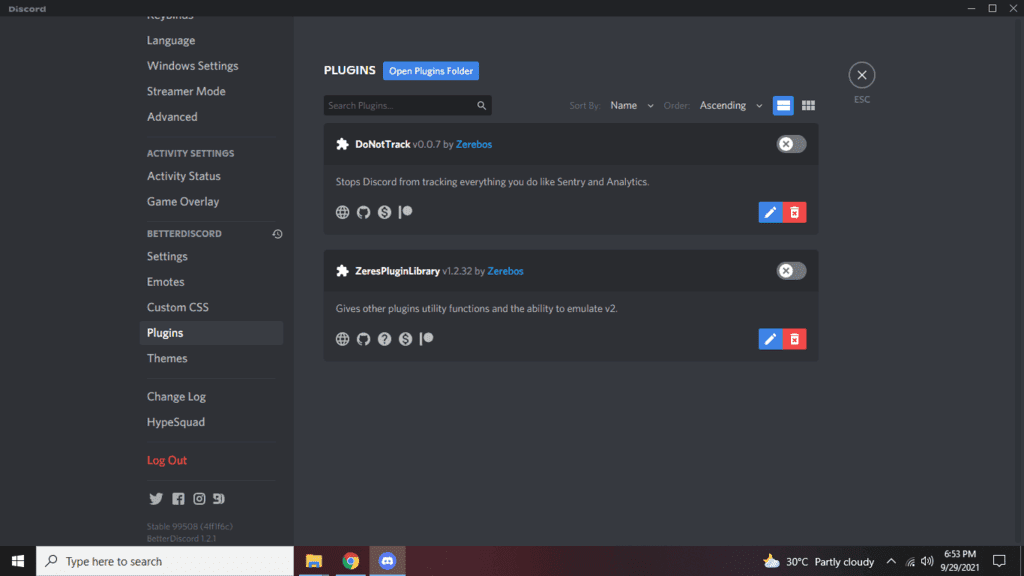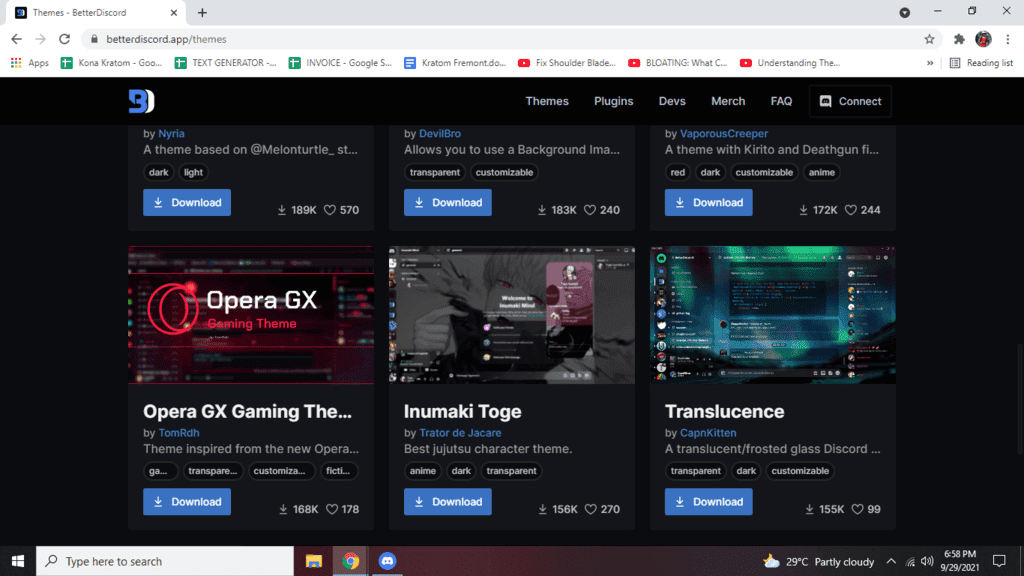如果您是Discord的普通用户,您很可能听说过BetterDiscord。许多用户通过提供插件、主题和其他应用内装饰等令人兴奋的功能来 定制他们的Discord客户端。(Discord)
这篇文章将回答BetterDiscord是什么以及为什么它在使用数字分发平台的人中变得流行。

什么是 BetterDiscord?(What Is BetterDiscord?)
BetterDiscord是一个插件,可以帮助您手动修改Discord客户端的外观和功能。此工具可以帮助您安装主题和插件,以改善您的整体Discord体验。
您可以添加节奏机器人以将音乐添加到Discord客户端。BetterDiscord还使用表情符号和表情符号,可以从Twitch TV 导出。您可以使用自定义CSS编辑器来自定义平台。
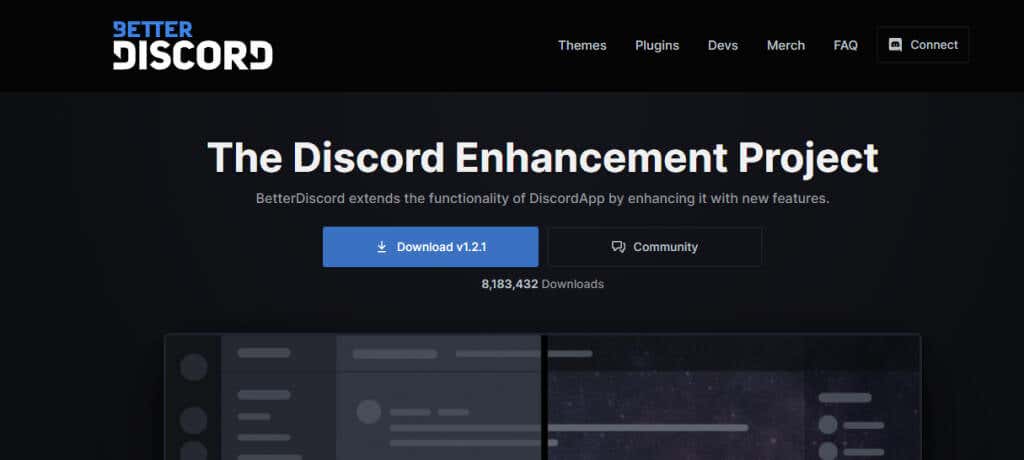
BetterDiscord由固件工程师(BetterDiscord)Zack Rauen和一群志愿者开发者于 2015 年创立。他们在最初的Discord推出几个月后推出了BetterDiscord。它目前在版本 1.2.1(Version 1.2.1)上。
虽然BetterDiscord的功能(例如最小模式和基本的 UI 调整)在原始Discord上不可用,但在(Discord)BetterDiscord中开发的许多功能现在已集成到原始Discord中。然而,后者在创新方面仍然领先一步,因为它引入了新的突破性功能。
BetterDiscord 的主要功能(Top Features of BetterDiscord)
BetterDiscord 的一些有用功能包括:

- 允许用户根据自己的喜好自定义他们的Discord 客户端。(Discord Client)
- 启用最小模型,以便您可以专注于特定渠道并消除混乱。
- 能够下载和自定义插件和主题。
- 能够使用官方Discord客户端中没有的表情符号和表情符号。
- 添加节奏机器人以在后台播放音乐的选项。
如何安装 BetterDiscord?(How to Install BetterDiscord?)
目前,BetterDiscord仅适用于台式机和笔记本电脑。它有几种仿制品,例如可与手机配合使用的Bluecord 。但是,它们通常缺少BetterDiscord(BetterDiscord)上当前可用的某些功能。
以下是在您的计算机上安装BetterDiscord的方法:(BetterDiscord)
- 使用任何浏览器 访问BetterDiscord的网站。(BetterDiscord’s website)
- 下载 BetterDiscord 的应用程序。

- 下载完成后,双击安装程序并接受许可协议以开始安装过程。

- 从选择操作(Choose an Action)菜单中选择安装 BetterDiscord ,然后点击(Install BetterDiscord )下一步( Next)。

- 根据您正在运行的Discord版本选择您要安装的BetterDiscord版本。(BetterDiscord)如果您不确定选择哪一个,请单击默认(Default)选项。然后,单击安装(Install)。

- 安装完成后,它将重新启动 Discord(restart your Discord),它应该像普通客户端一样打开。但是,您会注意到屏幕左侧还有许多其他设置。


我们还建议按照以下步骤下载Do Not Track插件以获得更好的体验:(Do Not Track)
- 访问BetterDiscord 的网站(BetterDiscord’s website)。
2. 单击主页上的插件选项卡。(Plugin)

- 在搜索栏上输入Do Not Track并选择新页面上的第一项。
- 单击下载。(Download.)

- 您将收到一条阻止下载(Download)此文件的通知,因为它是一个JAR文件。从选择菜单中,选择Keep。

- 前往BetterDiscord并单击左侧面板中的插件。( Plugins)单击打开插件文件夹( Open Plugins Folder)。

- 然后,将JAR(JAR)文件拖放到BetterDiscord。此操作将打开插件。
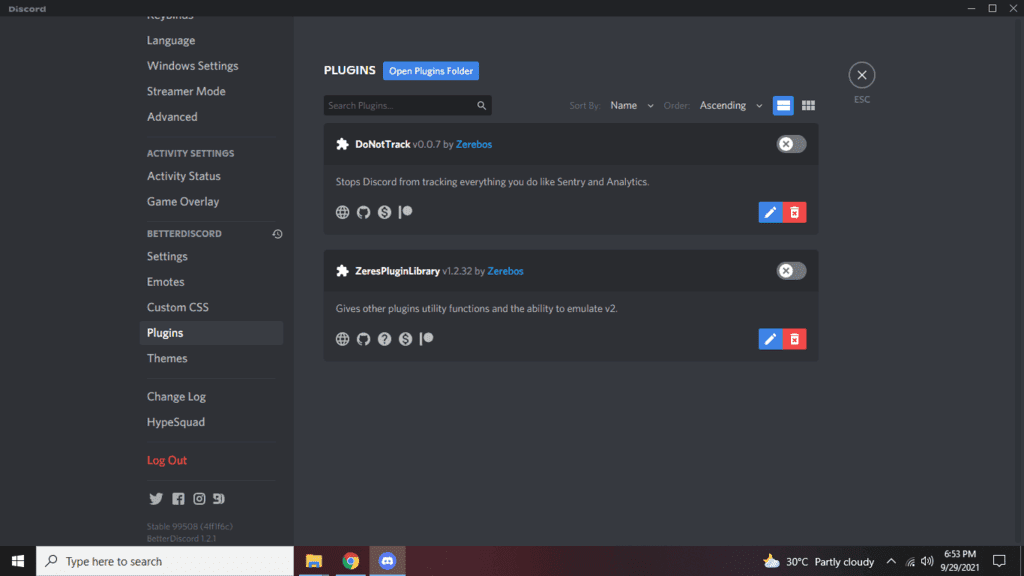
Do Not Track插件将阻止Discord跟踪(Discord)您的 Sentry 和Analytics。此插件将减少Discord检测到您使用BetterDiscord的机会,并防止它跟踪您的大量数据。
安装主题(Installing Themes)
- 单击BetterDiscord 主页上的 用户设置( User Settings)>主题。(Themes )
- 选择页面顶部的 打开主题文件夹。(Open Themes Folde)

- 前往网站(website)并单击“主题( Themes )”选项卡。将您喜欢的任何主题拖放到主题(Drag)文件(Themes)夹中以保存它。
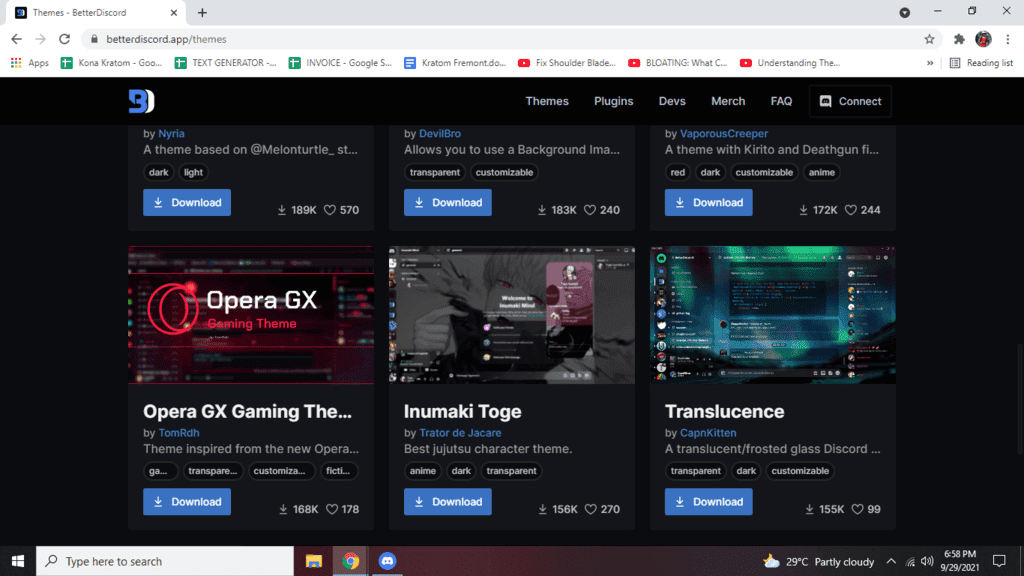
- 一旦你下载了你最喜欢的主题,它就会出现在 BetterDiscord 的主题中。要使其成为当前主题,请移动位于框右上角的开/关切换按钮。每个主题的右下角还有编辑和删除按钮。
安装插件(Installing Plugins)
- 在BetterDiscord主页上,点击User Settings(Clog 图标),然后点击Plugins。

- 单击页面顶部的 打开插件文件夹。(Open Plugins Folder )
- 然后,再次访问该网站并选择“插件(Plugins)”选项卡。
- (Drag)将您喜欢的任何有用的插件拖放到Plugins文件(Plugins)夹中以保存它。

- 从那里,使用插件旁边的打开/关闭按钮来启用或禁用它们。与主题非常相似,您还可以使用编辑和删除按钮。
BetterDiscord 合法吗?(Is BetterDiscord Legal?)
BetterDiscord被认为是违反Discord服务(Service)条款的非官方程序。它还包含一些可能导致Discord客户端崩溃的错误。

如果Discord发现您正在使用此第三方应用程序,他们可能会禁止您的帐户使用他们的服务。为了防止这种情况发生,最好直接使用BetterDiscord中的主题和插件。此外,切勿将您的BetterDiscord(BetterDiscord)帐户的屏幕截图或视频记录发送给任何人,因为它可以用来让您在平台上被禁止。
BetterDiscord 安全吗?(Is BetterDiscord Safe?)
BetterDiscord用户在选择要安装的插件和主题时也应该小心。插件(plugins)或主题可能与您可能已安装的其他第三方程序不兼容,并且可能会阻止它们的功能或外观。
这将有助于阅读主题或插件的评论,以确保它们不会对您的 PC 造成任何问题。为了安全起见,您可能想要创建主题而不是从其他来源下载它们。
在大多数情况下,BetterDiscord使用起来非常安全。用户很少会遇到可能损坏其Discord客户端或计算机的问题。我们建议您权衡使用BetterDiscord的风险和它提供的好处。
What Is BetterDiscord and How to Install It?
If you’re a regular Discord user, chances are you’ve heard of BetterDiscord. Many users have cuѕtomized their Discord client by offering exciting features such as plugins, themеs, and other in-app coѕmetics.
This post will answer what BetterDiscord is and why it has become popular among people who use the digital distribution platform.

What Is BetterDiscord?
BetterDiscord is an add-on that can help you manually modify your Discord client’s appearance and functionality. This tool can help you install themes and plugins to improve your overall Discord experience.
You can add a rhythm bot to add music to your Discord client. BetterDiscord also uses emojis and emoticons, which can be exported from Twitch TV. You can use a custom CSS editor to customize the platform.
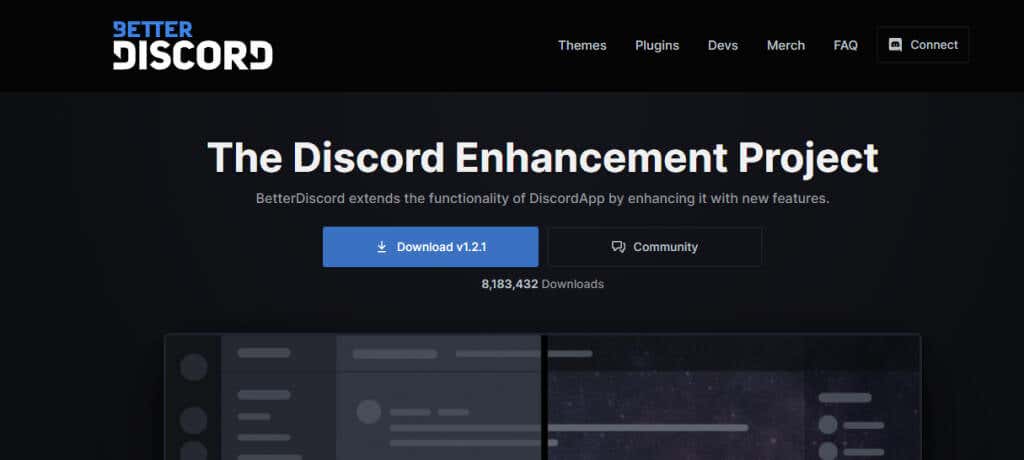
BetterDiscord was started in 2015 by Zack Rauen, a firmware engineer and a group of volunteer developers. They launched BetterDiscord just months after the original Discord was introduced. It’s currently on Version 1.2.1.
While BetterDiscord features, such as minimal mode and basic UI tweaking, are unavailable on the original Discord, many of the features that were developed in BetterDiscord are now integrated into the original Discord. However, the latter is still one step ahead in innovation as it introduces new groundbreaking features.
Top Features of BetterDiscord
Some of BetterDiscord’s helpful features include:

- Allowing users to customize their Discord Client based on their preferences.
- Enabling minimal models so you can focus on specific channels and remove clutter.
- Ability to download and customize plugins and themes.
- Ability to use emoticons and emojis that aren’t in the official Discord client.
- Option to add a rhythm bot to play music in the background.
How to Install BetterDiscord?
Currently, BetterDiscord is only available for desktop and laptop computers. There are several knock-offs of it, such as Bluecord, which works with mobile phones. However, they often lack certain features that are currently available on BetterDiscord.
Here is how you can install BetterDiscord on your computer:
- Go to BetterDiscord’s website using any browser.
- Download BetterDiscord’s app.

- Once the download is complete, double click on the installer and accept the license agreement to start the installation process.

- Select Install BetterDiscord from the Choose an Action menu, and hit Next.

- Select a version of BetterDiscord you want to install based on the version of Discord you are running. If you are not sure which one to choose, click the Default option. Then, click Install.

- Once the installation is complete, it will restart your Discord, and it should open like your normal client. However, you will notice that there are many additional settings on the left side of your screen.


We also recommend downloading the Do Not Track plugin for a better experience by following the steps below:
- Go to BetterDiscord’s website.
2. Click the Plugin tab on the homepage.

- Type in Do Not Track on the search bar and select the first item on the new page.
- Click Download.

- You will receive a notification blocking the Download of this file since it’s a JAR file. From the selection menu, choose Keep.

- Head over to BetterDiscord and click on Plugins from the left-side panel. Click Open Plugins Folder.

- Then, drag and drop the JAR file to BetterDiscord. This action will open the plugin.
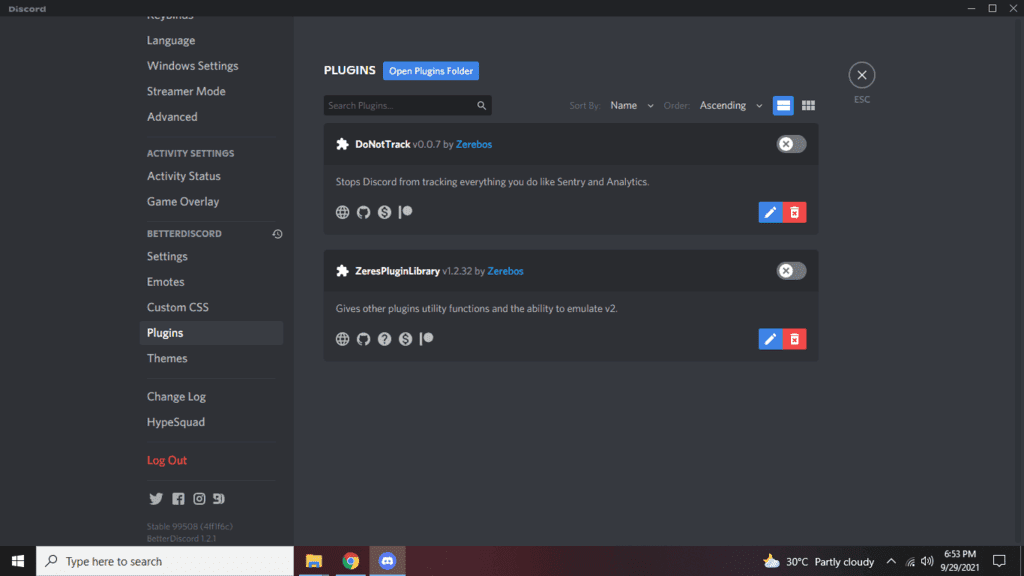
The Do Not Track plugin will stop Discord from tracking your Sentry and Analytics. This plugin will lessen the chance of Discord detecting your use of BetterDiscord and prevent it from following a lot of your data.
Installing Themes
- Click User Settings > Themes on your BetterDiscord homepage.
- Choose the Open Themes Folder at the top of the page.

- Head over to the website and click the Themes tab. Drag and drop any of the themes you like towards the Themes folder to save it.
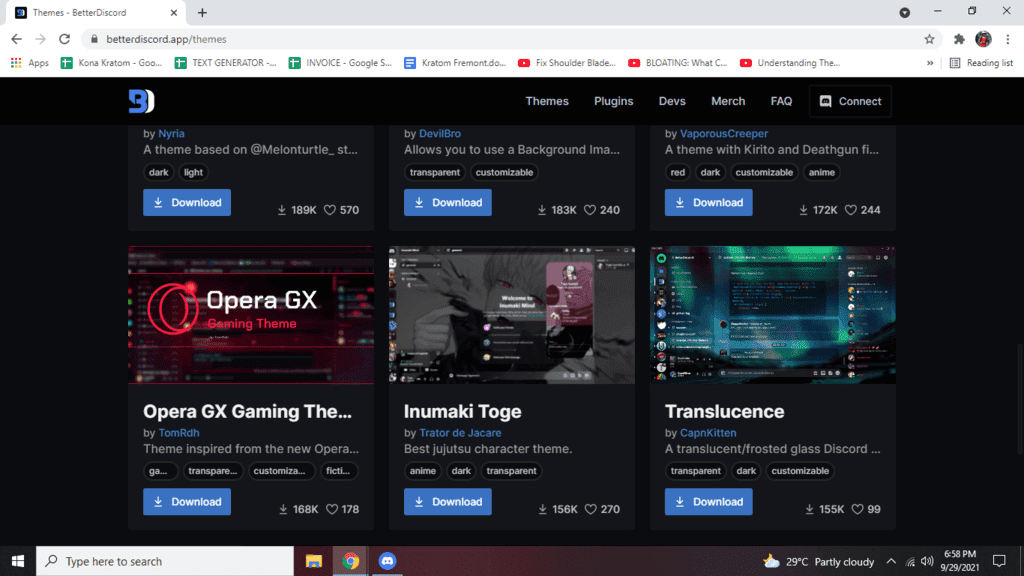
- Once you have your favorite theme downloaded, it should appear in BetterDiscord’s themes. To make it your current theme, move the on/off toggle button located on the box’s upper right. There are also edit and delete buttons on the lower right of each theme.
Installing Plugins
- On your BetterDiscord homepage, hit User Settings (the Clog icon), then click Plugins.

- Click the Open Plugins Folder at the top of the page.
- Then, head over once again to the website and select the Plugins tab.
- Drag and drop any of the useful plugins you like into the Plugins folder to save it.

- From there, use the toggle the on/off button next to the plugins to enable or disable them. Much like themes, there are also edit and delete buttons you can use.
Is BetterDiscord Legal?
BetterDiscord is considered an unofficial program that goes against Discord’s Terms of Service. It’s also known to contain some bugs that have the potential to crash your Discord client.

If Discord ever finds out that you are using this third-party app, they may ban your account from using their service. To prevent this from happening, it may be best to use themes and plugins directly from BetterDiscord. Also, never send a screenshot or video recording of your BetterDiscord account to anyone since it can be used to get you banned on the platform.
Is BetterDiscord Safe?
BetterDiscord users should also be careful when choosing which plugins and themes to install. The plugins or themes may be incompatible with the other third-party programs you may have installed and might prevent their functions or appearance.
It would help to read the reviews of the themes or plugins to ensure that they won’t cause any problem to your PC. To be safe, you may want to create your themes instead of downloading them from another source.
For the most part, BetterDiscord is pretty safe to use. It’s rare for users to encounter issues that can damage their Discord client or computers. We suggest you weigh the risks of using BetterDiscord versus the benefits it offers.